学习目标
- 能够知道MySQL数据库的安装
MySQL 数据库
1. MySQL数据库的介绍
MySQL是一个关系型数据库管理系统,在 WEB 应用方面,MySQL是最好的 RDBMS (Relational Database Management System, 关系数据库 管理系统) 应用软件,它是由 瑞典 MySQL AB 公司开发,目前属于 Oracle 旗下产品,MySQL 是最流行的关系型数据库管理系统中的一个。
MySQL的特点:
- MySQL是开源的,所以你不需要支付额外的费用(==MySQL5以上版本已经开始收费==)。
- MySQL支持大型的数据库。可以处理拥有上千万条记录的 大型数据库 。
- MySQL使用标准的 SQL 数据语言形式。
- MySQL可以安装在不同的操作系统,并且提供多种 编程语言 的操作接口。这些编程语言包括C、C++、 Python 、 Java 、 Ruby 等等。
- 支持多种存储引擎。
2. MySQL数据库的版本与安装(windows)
2.1 下载
MySQL是开源免费的,可以直接去官网下载最新版MySQL,下载地址如下:
下载地址:
本课程建议使用功能 Mysql Community Server 8.0 以上版本完成,下面以 Mysql Community Server 8.0.24 版本进行演示。
拉到下面,选择 Windows 系统。
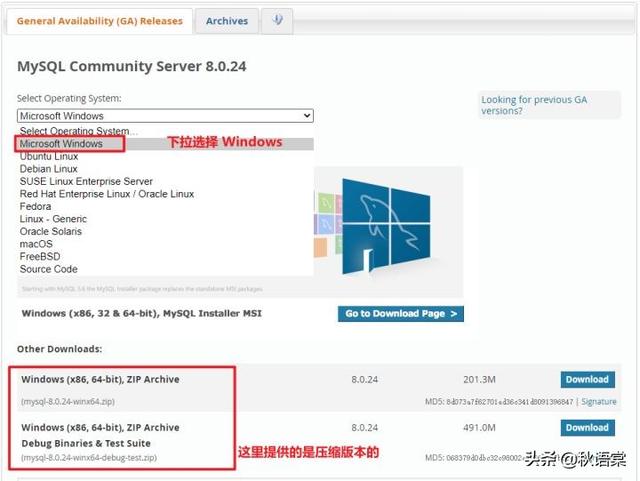
这里提供安装版和解压版,安装版是 32 位的(当然 64 位系统下也能安装),解压版是 64 位的,建议选择安装版进行安装,点击 Go to Download Page 进行安装。
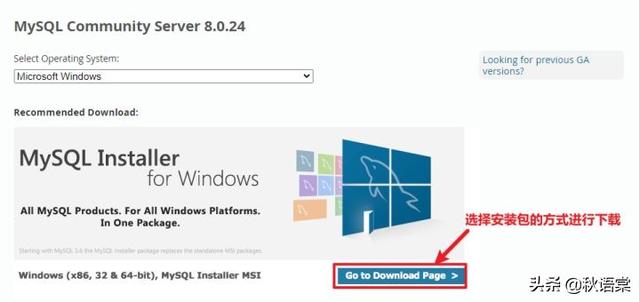
点击 Download 后会跳转到如下页面,这是叫你注册/登录的,不理它,点击左下角的 No thanks, just start my download. 开始下载。
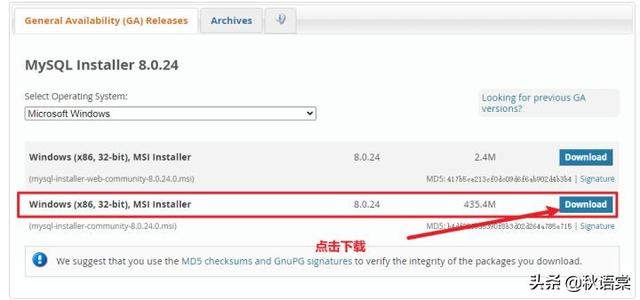
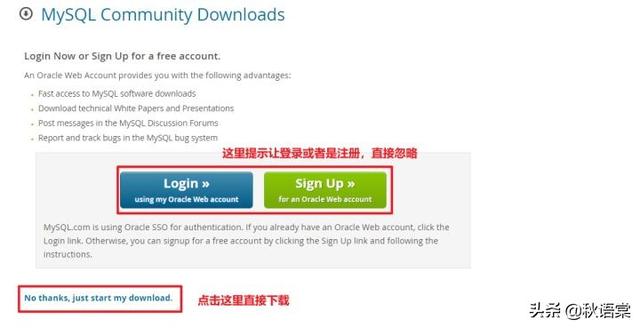
等待下载完成即可进入安装环节。
2.2 安装
下载完成后打开安装包,稍等片刻后,选择开发者默认的安装方式,点击下一步即可。
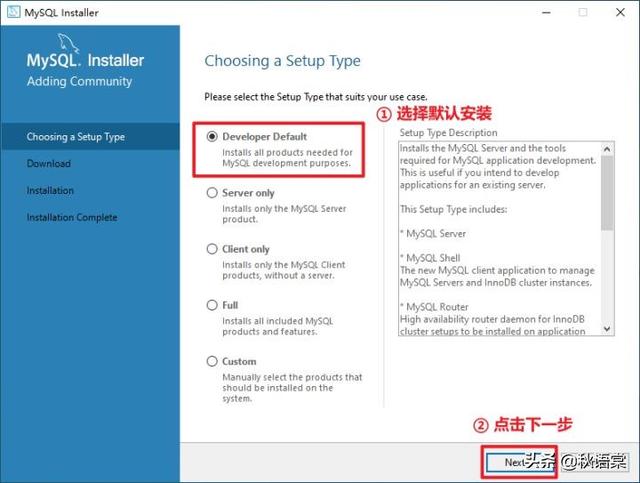
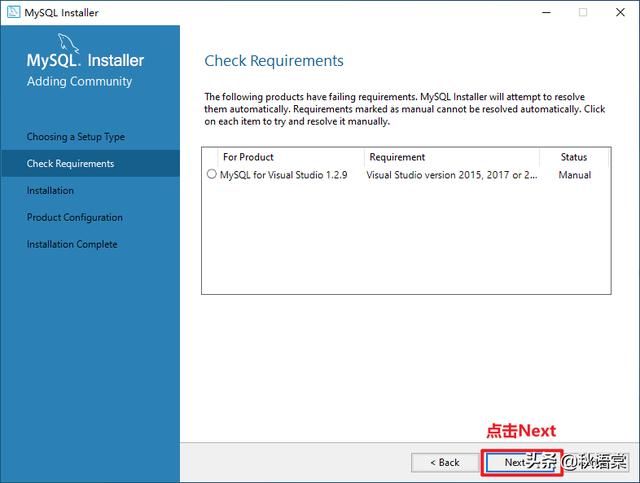
此后按照流程安装即可,遇到 Next (下一步),和 Execute (执行)直接点击即可,点击 Execute 后需要等待几分钟。
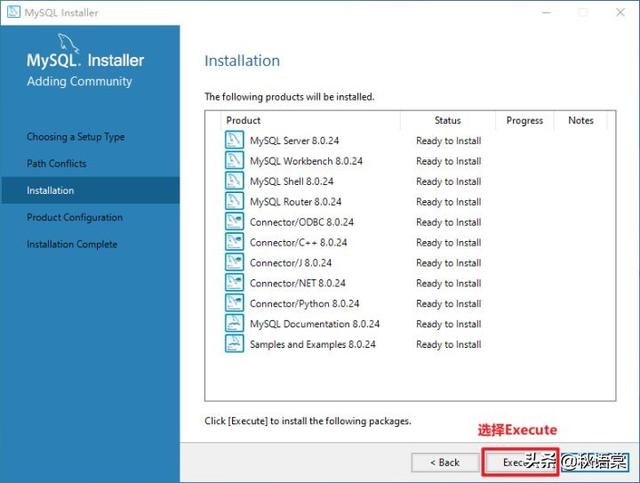
当所有的状态都变成Complete之后,点击 Next:
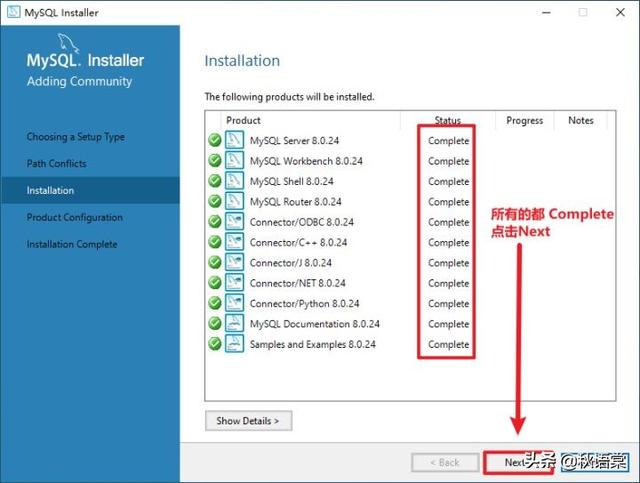
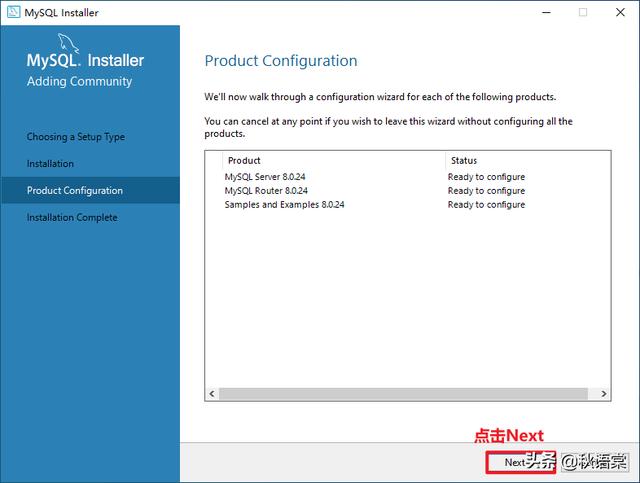
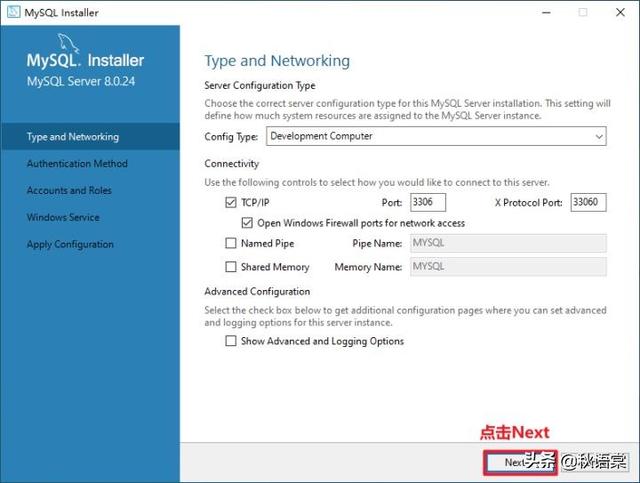
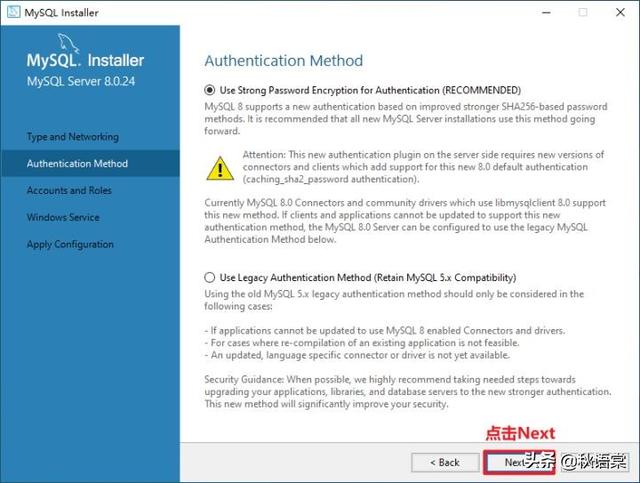
直至出现如下内容后输入数据库密码,点击 Next ,此处输入密码务必记住,用于之后登陆数据库,建议将密码设置为 mysql 。
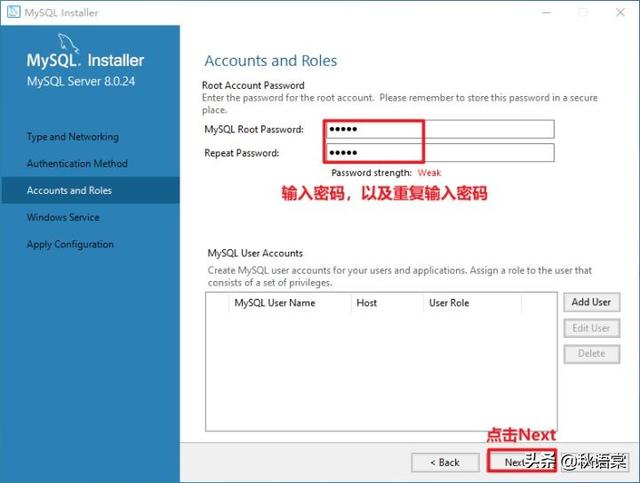
继续点击Next:
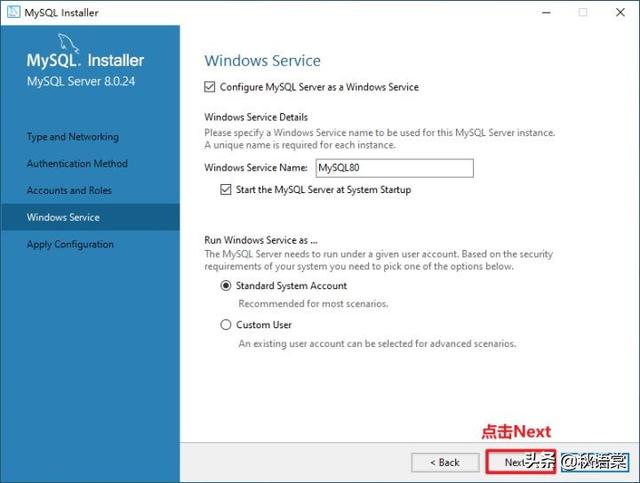
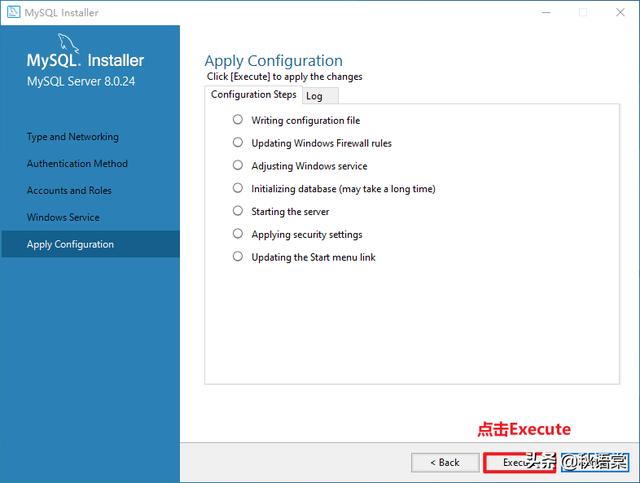
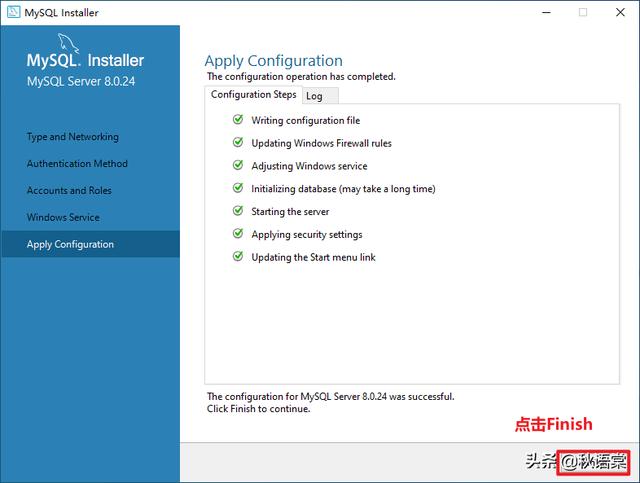
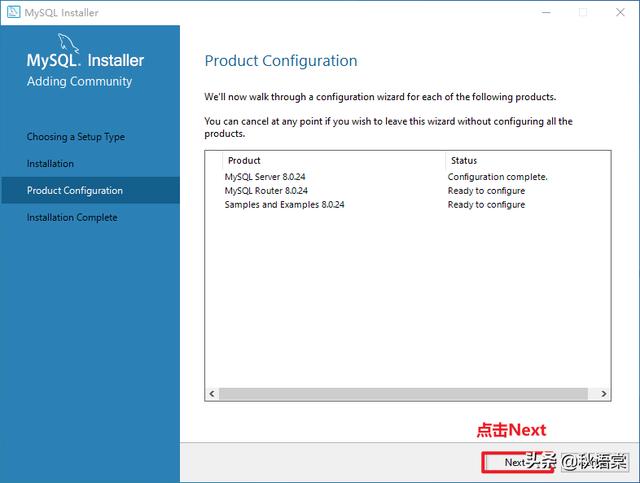
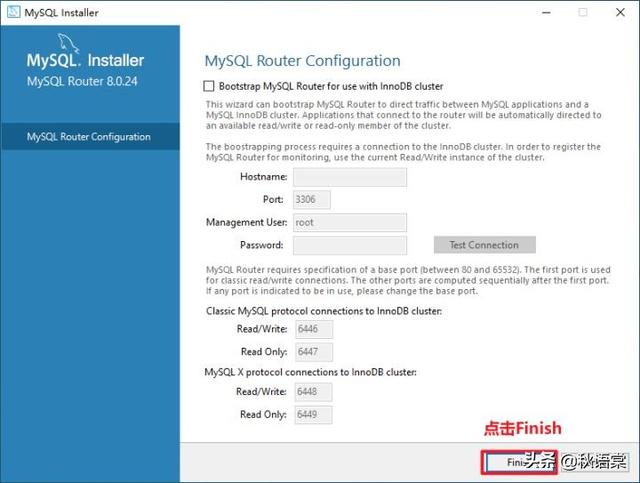
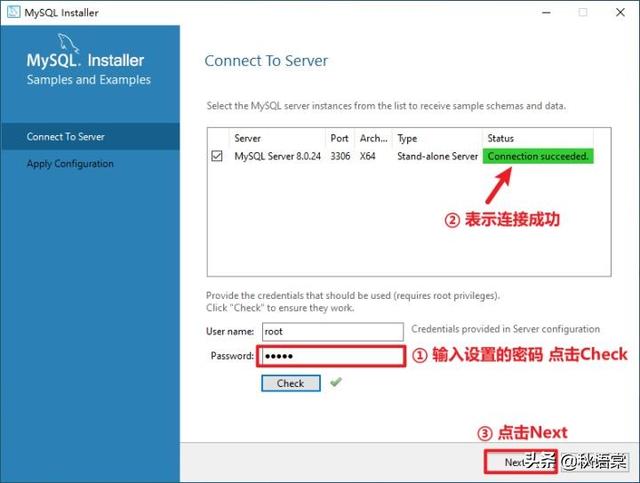
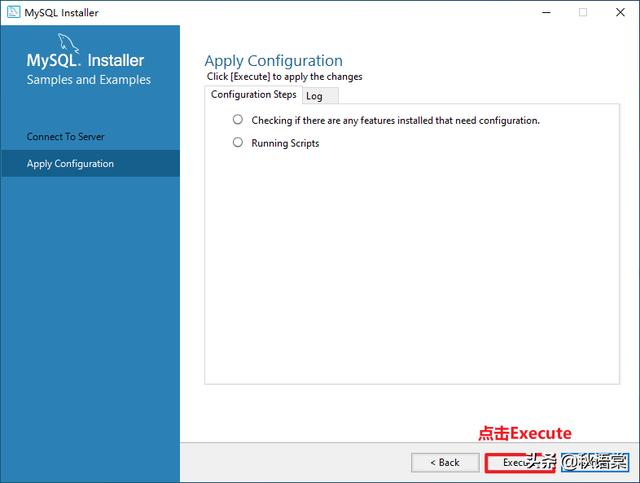
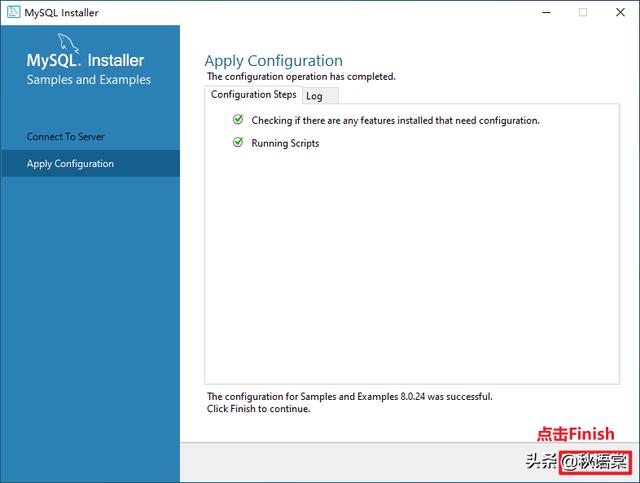
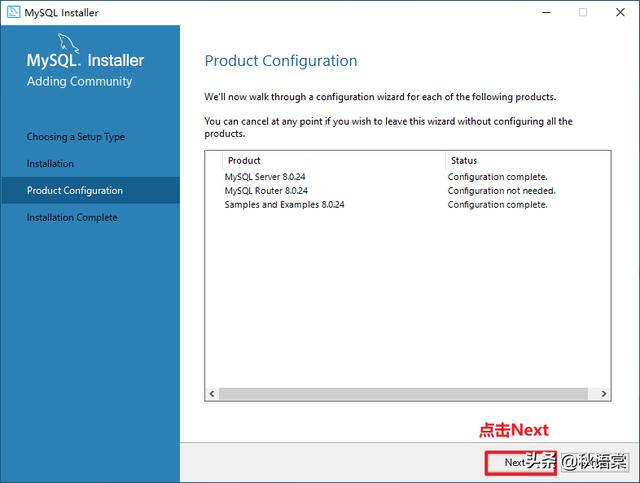
出现 finish 后点击,完成安装。
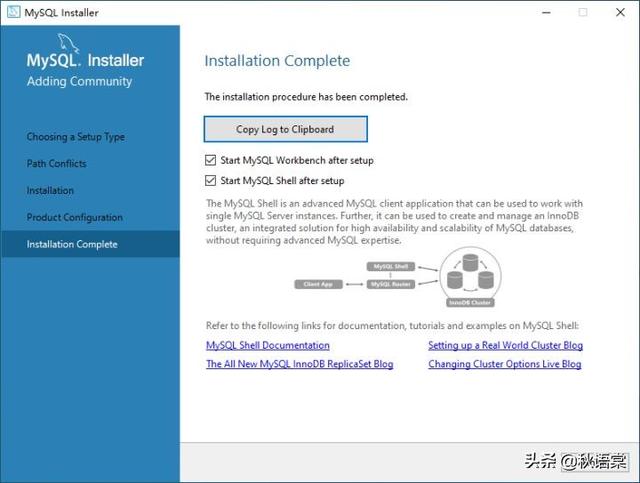
2.3 添加 环境变量
首先找到mysql的安装目录,并且定位到mysql文件,将地址栏内容进行复制。
默认的安装路径: C:Program FilesMySQLMySQL Server 8.0bin
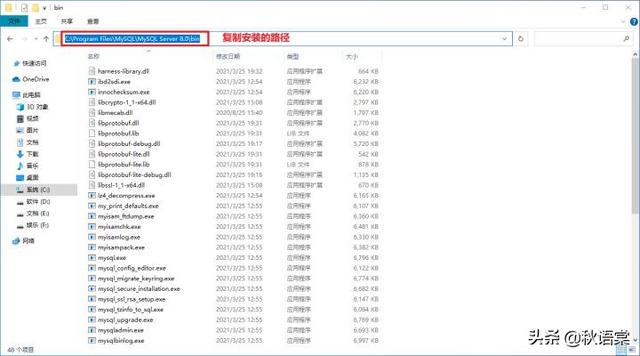
找到 此电脑 右键点击选择属性,弹出如下界面,选择高级系统设置,不同版本系统位置可能不太一样,耐心寻找一下。
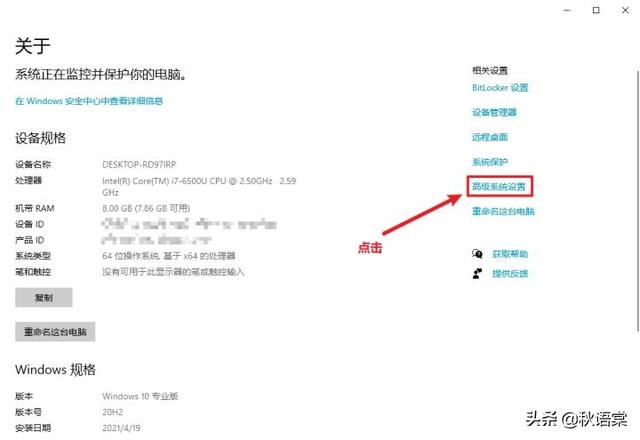
进入高级系统设置之后,点击环境变量按钮,即可进入环境变量配置界面。
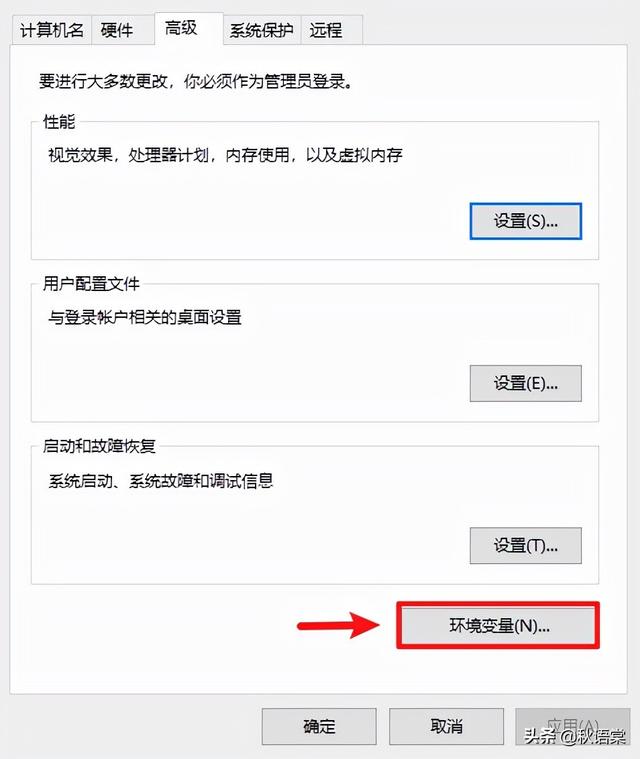
找到 系统变量 中的 path 变量,点击编辑,进入编辑界面。
选择新建,将刚才的复制的mysql文件的地址粘贴到文本框中,点击确定,完成环境变量配置。
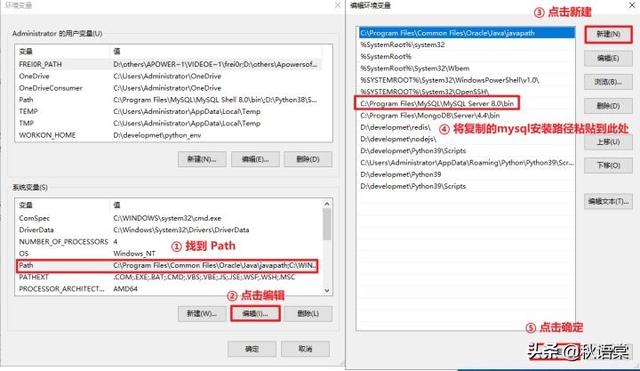
2.4 检测环境变量是否配置成功
在底部搜索栏输入 cmd ,按 Enter键 唤出终端窗口。
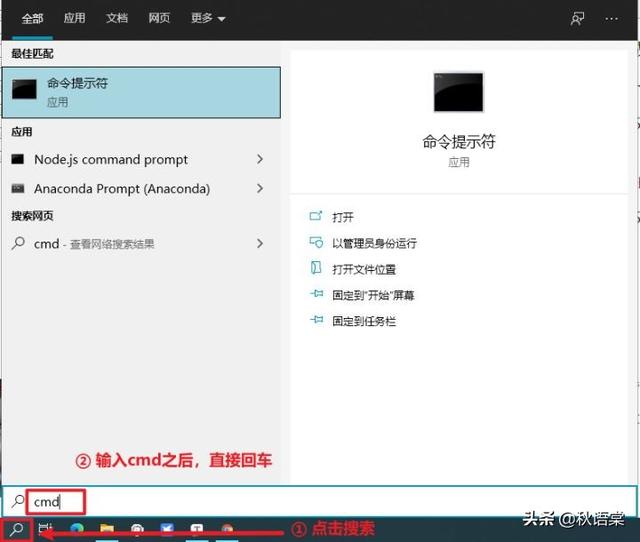
输入 mysql -V (V要大写),输出如下内容则配置成功。
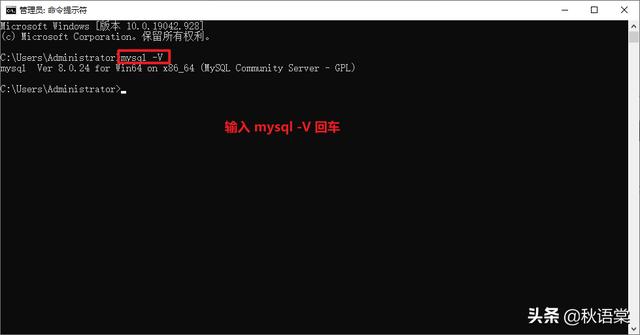
3. MySQL数据库的版本与安装(Mac)
3.1 下载
MySQL是开源免费的,可以直接去官网下载最新版MySQL,下载地址如下:
下载地址:
本课程建议使用功能 Mysql Community Server 8.0 以上版本完成,下面以 Mysql Community Server 8.0.18 版本进行演示。
相比于windows系统,Mac版本的MySQL安装就极其简单了:
首先从官网下载Mac版本的MySQL安装包
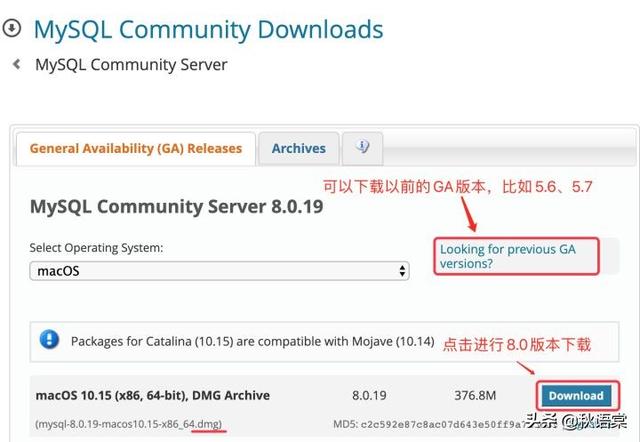
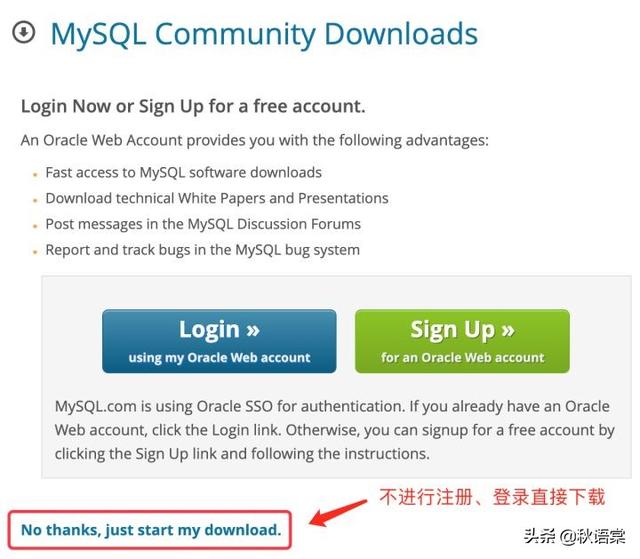
3.2安装
双击下载好的dmg文件,操作如下截图所示:
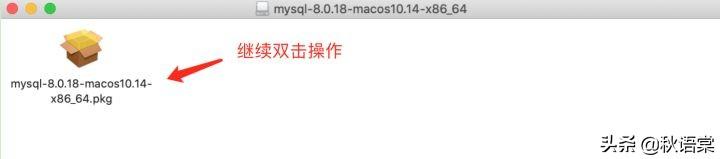
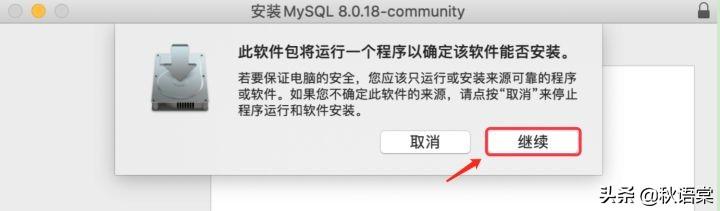
一直点击继续
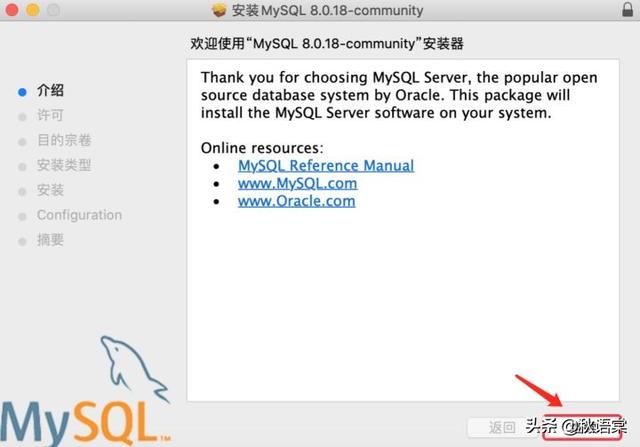
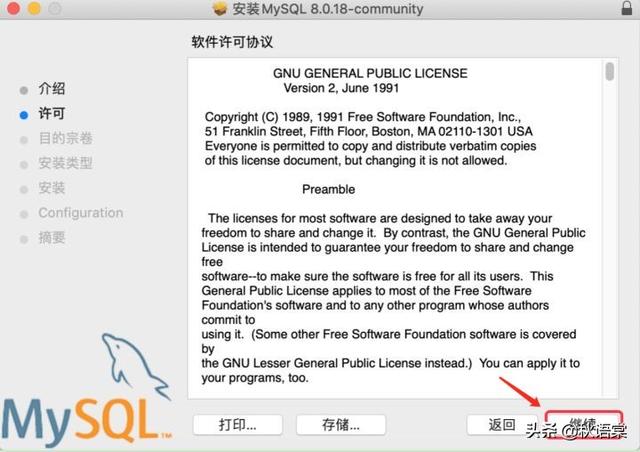
出现是否同意许可时点击同意。
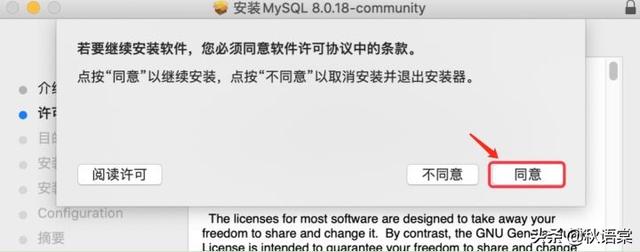
然后点击安装
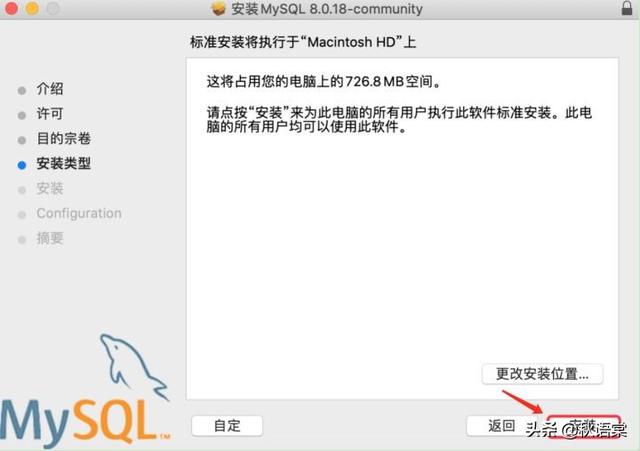
如果有次弹窗则输入登录密码,开始安装。
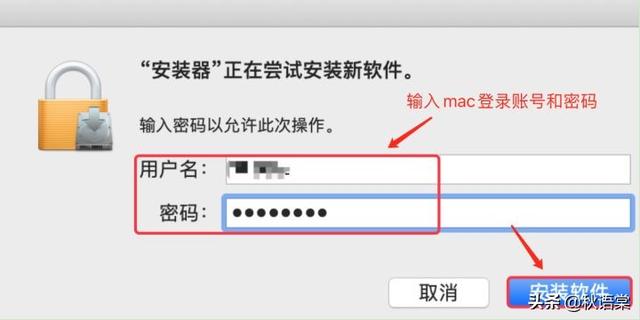
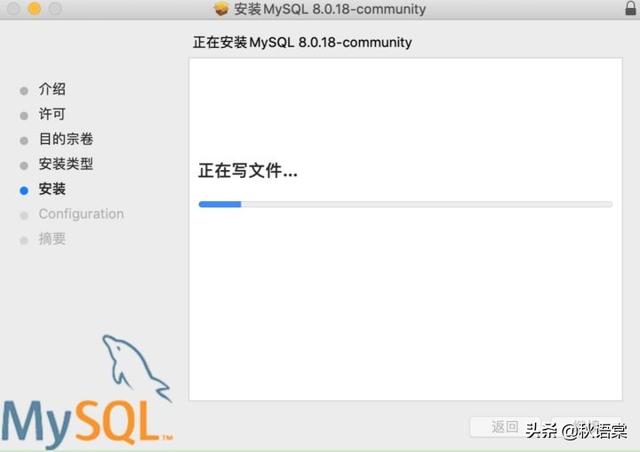
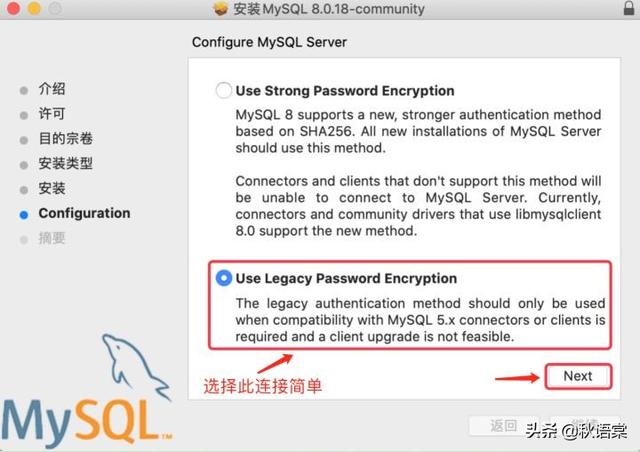
输入密码,此密码为MySQL登录密码一定要记住。
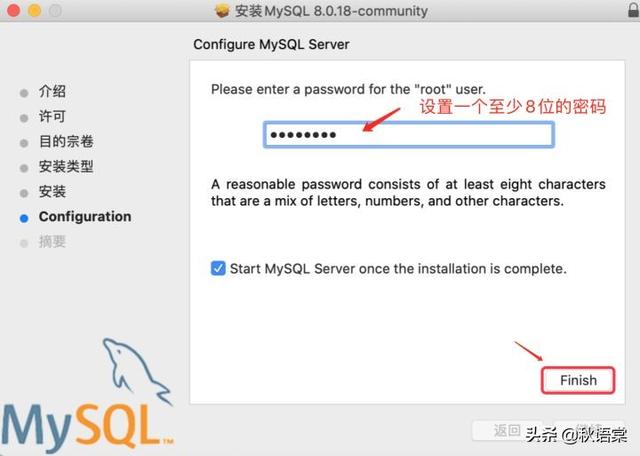
然后在Mac系统中的偏好设置中可以找到MySQL服务的图标
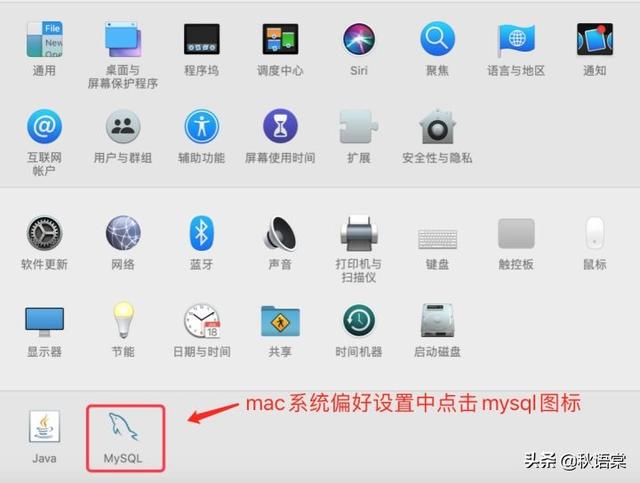
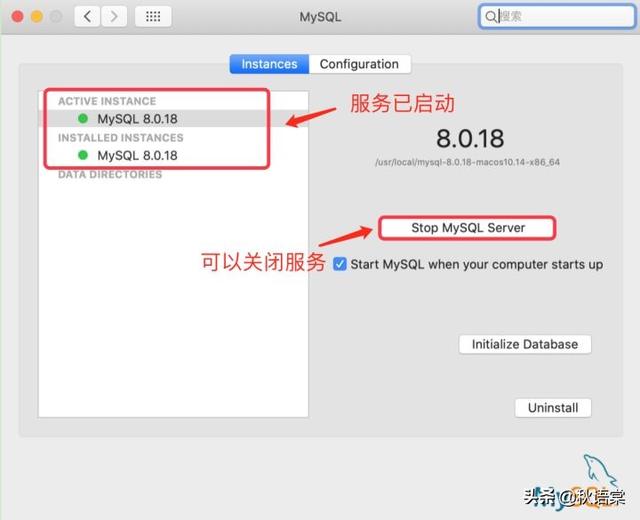
4. 小结
- MySQL是一个关系型数据库管理系统
- 安装MySQL要配置好环境变量


